64-bitni in 32-bitni: kaj pomenita?
V računalniškem svetu se 32-bitni in 64-bitni nanašata na vrsto centralna procesna enota, operacijski sistem, voznik, programski program itd. ki uporablja to posebno arhitekturo.
Verjetno ste že videli možnost prenosa dela programsko opremo kot 32-bitna različica ali 64-bitna različica. Razlika je pravzaprav pomembna, ker sta bila oba programirana za ločena sistema.
Kaj Pomenijo?
- 32-bitni strojna oprema programska oprema pa se pogosto imenuje x86 oz x86-32.
- 64-bitna strojna in programska oprema se pogosto imenuje x64 oz x86-64.
- 32-bitni sistemi uporabljajo podatke v 32-bitnih delih, medtem ko 64-bitni sistemi uporabljajo podatke v 64-bitnih delih. Na splošno velja, da več podatkov, ki jih je mogoče obdelati naenkrat, hitreje lahko deluje sistem.
64-bitni sistem ima tudi več drugih prednosti, najbolj praktično možnost uporabe bistveno večjih količin fizični spomin (več kot 4 GB, ki jih dovoljuje 32-bitni stroj).
Glej kaj ima za povedati Microsoft o omejitvah pomnilnika za različne različice sistema Windows.
64-bitni procesor lahko obdeluje 64 bitov podatkov hkrati, kar mu omogoča hitrejše izračun informacij ne glede na hitrost procesorja. To omogoča večjo porabo pomnilnika, saj pri 32-bitnih procesorjih le 232 dostopni naslovi RAM-a (vse 32-mestne binarne številke).
To omejuje procesor na uporabo veliko manjše količine pomnilnika kot 64-bitni procesorji, ki lahko berejo dvojne številke. Pravzaprav se z vsako dodatno številko podvoji tudi največje število naslovov, do katerih je mogoče dostopati, kar omogoča veliko več pomnilnika kot 32-bitni procesor.
S 64-bitnimi procesorji, ki imajo večjo velikost bitov in zato možnost večjega izračuna številk, se tudi računalnik na koncu z vsem ukvarja na veliko natančnejši ravni kot 32-bitni računalnik. slikovnih pik na vašem zaslonu lahko na primer obarvate in postavite natančneje kot slikovne pike na 32-bitnem računalniku.
64-bitni in 32-bitni operacijski sistemi
Večina današnjih novih procesorjev temelji na 64-bitni arhitekturi in podpira 64-bitne operacijski sistemi. Ti procesorji so tudi popolnoma združljivi z 32-bitnimi operacijskimi sistemi.
Večina izdaj Windows 10, Windows 8, Windows 7, in Windows Vista so na voljo v 64-bitnem formatu. Od izdaj Windows XP, samo Profesionalni je na voljo v 64-bitni različici.
Vse izdaje operacijskega sistema Windows, od XP do 10, so na voljo v 32-bitnih različicah.
Vsak operacijski sistem Mac od v10.8 (Mountain Lion) je bil 64-bitni.
Tako kot Windows je lahko tudi Linux 32-bitni ali 64-bitni. Vidite lahko, kateri tečete z lscpu ukaz.
Niste prepričani, ali je kopija sistema Windows v vašem računalniku 32-bitna ali 64-bitna?
Najhitrejši in najlažji način za preverite, ali uporabljate 32-bitno ali 64-bitno različico sistema Windows je preveriti, kaj piše Nadzorna plošča.
Drug preprost način, da ugotovite, katero arhitekturo operacijskega sistema uporabljate v sistemu Windows, je, da preverite mapo Program Files. Več informacij o tem je spodaj.
Če si želite ogledati arhitekturo strojne opreme, lahko odprite ukazni poziv in vnesite ukaz:
odmev %PROCESSOR_ARCHITECTURE%
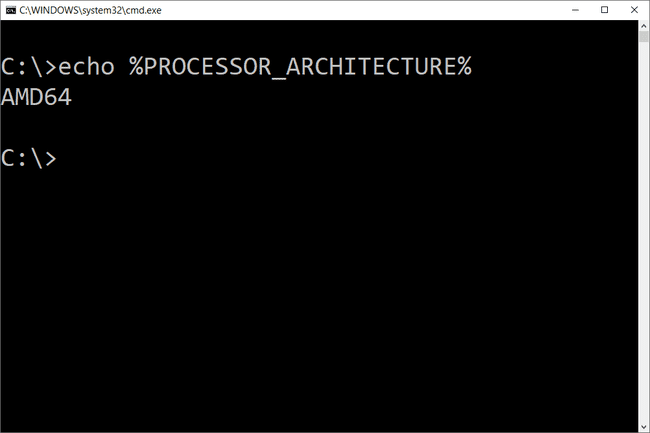
Morda boste dobili odgovor, kot je AMD64 da označite, da imate sistem, ki temelji na x64, oz x86 za 32-bitne.
Drug ukaz, ki deluje, je:
reg poizvedba "HKLM\SYSTEM\CurrentControlSet\Control\Session Manager\Environment" /v PROCESSOR_ARCHITECTURE.

Ta ukaz bi moral imeti za posledico veliko več besedila, nato pa se konča z odgovorom, kot je eden od teh:
PROCESSOR_ARCHITECTURE REG_SZ x86
PROCESSOR_ARCHITECTURE REG_SZ AMD64.
Najboljši način za uporabo enega od teh ukazov je, da jih kopirate sem na tej strani in nato z desno tipko miške kliknete črni prostor v ukazni pozivin prilepite ukaz.
Ti ukazi vam povedo samo arhitekturo strojne opreme, ne pa tudi različice sistema Windows, ki jo uporabljate. je verjetno da so enaki, saj lahko sistemi x86 namestijo samo 32-bitno različico sistema Windows, vendar ne nujno res, saj je 32-bitna različica sistema Windows mogoče namestiti tudi v sisteme x64.
Zakaj je pomembno
Poznavanje razlike je pomembno, da ste lahko prepričani, da boste namestili prave vrste programske opreme in gonilnikov naprav. Če imate na primer možnost med prenosom 32-bitne ali 64-bitne različice, a 64-bitni program je boljša izbira. Vendar pa se sploh ne bo zagnal, če uporabljate 32-bitno različico sistema Windows.
Ena od edinih resničnih, opaznih razlik za vas, končnega uporabnika, je ta, da je možno, da po tem če prenesete velik program, boste ugotovili, da ste ta čas zapravili, saj ne bo deloval na vašem posebnem računalnik. To velja, če ste prenesli 64-bitni program, ki ga pričakujete v 32-bitnem operacijskem sistemu.
Vendar pa lahko nekateri 32-bitni programi delujejo zelo dobro v 64-bitnem sistemu. Z drugimi besedami, 32-bitni programi so združljivi s 64-bitnimi operacijskimi sistemi. Vendar to pravilo ne drži vedno in to še posebej velja za nekatere gonilnike naprav, saj strojne naprave zahtevajo natančno različico namestiti, da se lahko poveže s programsko opremo (tj. 64-bitni gonilniki so potrebni za 64-bitni OS in 32-bitni gonilniki za 32-bitni OS).
Drugi čas, ko pride do 32-bitne in 64-bitne razlike, je pri odpravljanju težav s programsko opremo ali pregledovanju namestitvenega imenika programa.
Pomembno je vedeti, da imajo 64-bitne različice sistema Windows dve različni namestitveni mapi saj vsebujejo tudi 32-bitni imenik. Vendar pa 32-bitna različica sistema Windows ima samo eno namestitveno mapo. Da bi bilo to nekoliko bolj zmedeno, je mapa Program Files 64-bitne različice isto ime kot mapa 32-bitnih programskih datotek v 32-bitni različici sistema Windows.
Eden od primerov, zakaj je temu tako, je, da 32-bitni program ne poskuša uporabiti 64-bitnega DLL, kar ne bo delovalo. Namesto tega, ko je 32-bitni program nameščen v mapi 32-bitnih programskih datotek in nato zaženete navedeno Windows ve, da mora priklicati nekaj 32-bitnih specifičnih datotek namesto tistih, ki se uporabljajo za 64-bitne programi.
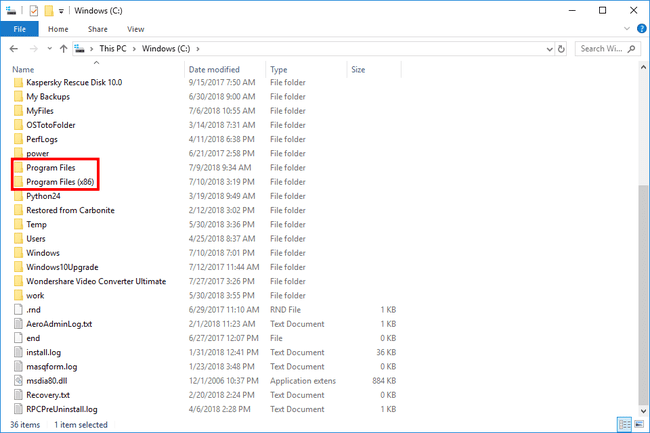
Če ste zmedeni, poglejte tukaj:
Na a 64-bitna različica sistema Windows sta dve mapi:
- 32-bitna lokacija: C:\Programske datoteke (x86)\
- 64-bitna lokacija: C:\Programske datoteke\
Na a 32-bitna različica sistema Windows je ena mapa:
- 32-bitna lokacija: C:\Programske datoteke\
Kot lahko vidite, je nekoliko zmedeno, če jasno rečemo, da je mapa 64-bitnih programskih datotek C:\Programske datoteke\ ker to ne velja za 32-bitni OS.
Poleg navodil in navodil, ki zahtevajo, da poznate razliko med 64-bitnim in 32-bitnim, je še en razlog razumevanje teh izrazov je pomembno, če niste prepričani, ali bi morali dobiti 64-bitni računalnik in/ali 64-bitni programi.
Na primer, morda želite a program za urejanje videa imeti dostop do večjih količin RAM-a, kot bi jih lahko uporabil v 32-bitnem sistemu. Ali pa, če veste, da kos strojne opreme, ki ga uporabljate, nima možnosti 64-bitnega gonilnika, potem veste, da ga ne morete uporabljati s 64-bitnim računalnikom. Enako velja za stare 16-bitne aplikacije, ki morda ne bodo delovale na 64-bitnem računalniku; poznavanje tega vam lahko pomaga pri odločitvi, ali bi morali preiti na 64-bitni računalnik ali se držati 32-bitnega.
Pogosta vprašanja
-
Kako se imenuje 32-bitna ali 128-bitna številka, ki se uporablja za identifikacijo naprave v omrežju?
Naslov internetnega protokola, ki se običajno imenuje IP naslov, je identifikacijska številka za omrežno strojno opremo, povezano z omrežjem.
-
Kako poganjate 32-bitne programe v 64-bitnem sistemu Windows 10?
Z desno tipko miške kliknite program, pojdite na Lastnosti > Kompatibilnost, izberite Zaženite ta program v načinu združljivosti zain izberite različico.
-
Zakaj se 32-bitni imenuje x86 in ne x32?
Vsa imena procesorjev Intel so se končala na 86 (prvi je bil 8086). 32-bitna generacija te arhitekture se imenuje tudi "x86."
